创建网站时,安装SSL证书使站点能够在HTTPS的安全协议上运行,可确保用户的浏览器和网站托管的服务器之间的数据安全传输。如果站点没有此证书,浏览器可能会显示警告或返回SSL错误消息,例如ERR_SSL_PROTOCOL_ERROR。本文就介绍了修复WordPress中ERR_SSL_PROTOCOL_ERROR错误的方法,仅供参考。
第1步:清除缓存
此错误可能是由用户的浏览器或设备问题引起的,如果在访问网站时遇到ERR_SSL_PROTOCOL_ERROR消息,要做的第一件事就是清除浏览器缓存,这是因为浏览器可以存储有关SSL证书的旧数据,因此无法对安全连接进行身份验证。
要在Chrome中清除浏览器,请单击浏览器右上角的三个点,然后选择更多工具→清除浏览数据,将打开一个窗口:
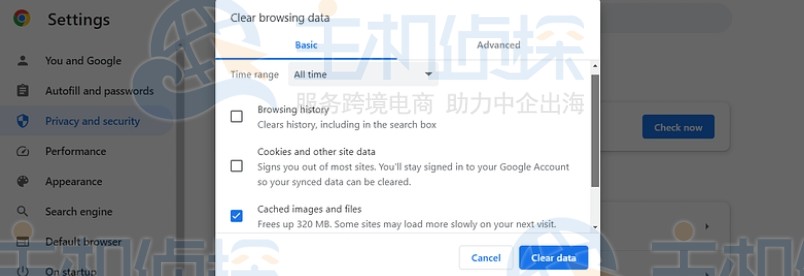
清除 Chrome(或您使用的任何浏览器)中的浏览器缓存是解决ERR_SSL_PROTOCOL_ERROR的第一步。
然后选择时间范围(建议所有时间)和要删除的缓存数据,再选中“缓存的图像和文件”框。
准备就绪后,单击清除数据并尝试再次访问网站。如果仍然收到ERR_SSL_PROTOCOL_ERROR消息,则问题可能出在服务器上,而不是设备上。但可以肯定的是,需要禁用任何浏览器扩展程序和防火墙,然后重试。
第2步:检查SSL证书
首先对SSL服务器测试运行检查,只需输入URL,该工具就会检查您网站的SSL证书的状态:
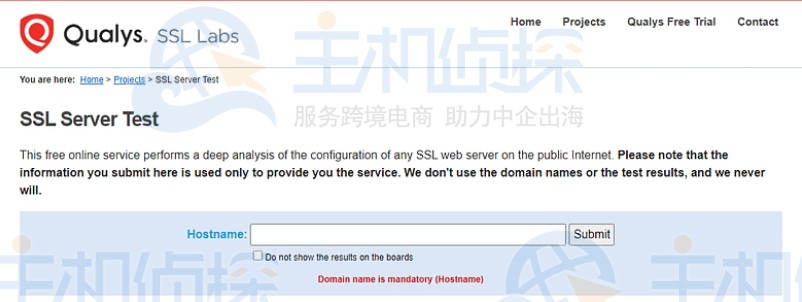
通常主机服务提供商将为用户安装SSL证书。但是需要检查是否在创建网站时执行此操作,应该能够在主机帐户上找到此信息。
如果SSL服务器测试工具和主机帐户都显示SSL在网站上处于活动状态,可能需要联系主机服务商寻求帮助,服务器上可能存在配置问题。
如果是这种情况,可能要在虚拟主机重新安装证书,如果证书已过期,则必须续订。
第3步:在网站上强制使用HTTPS
即使网站具有有效且正确配置的SSL证书,可能仍需要强制网站使用HTTPS。可使用例如Really Simple SSL这样的工具,在WordPress仪表板中导航到“插件”→“添加新插件”,然后使用搜索栏查找插件。然后,单击“立即安装”,然后单击“激活”。
然后转到SSL>设置,然后单击显示“激活SSL”的按钮:
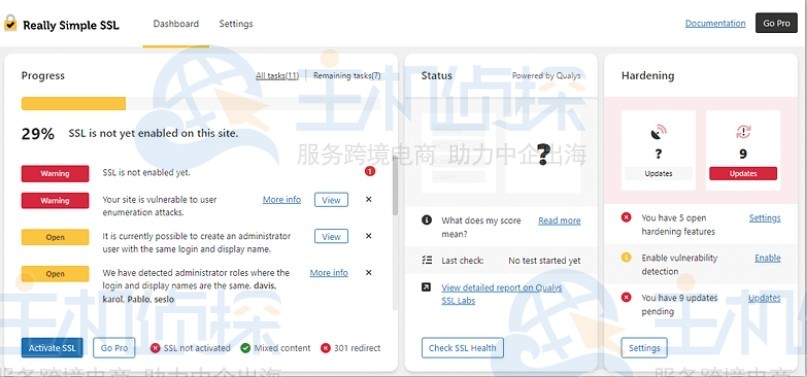
这将自动在网站上强制使用HTTPS,如果再访问网站,应该不会再看到ERR_SSL_PROTOCOL_ERROR消息。
另外,搜索栏中的URL旁边应该有一个挂锁,这确认网站上启用了HTTPS,并且浏览器可以验证安全连接。
使用此插件,所有流向网站的HTTP版本的流量都将路由到HTTPS版本。但是还需要设置301重定向,通过站点的根目录编辑.htaccess文件,可以使用文件传输协议(FTP)客户端(如FileZilla),或者可以在托管帐户中使用文件管理器。
查找标记为public_html的文件夹。在其中找到.htaccess文件:
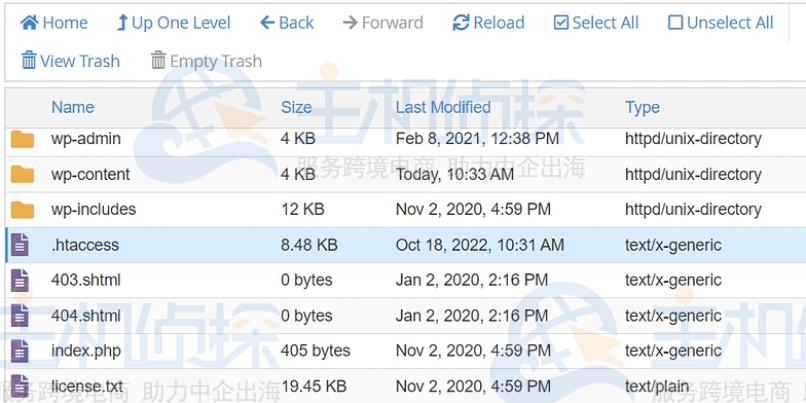
右键单击它,然后选择“编辑”以在文本编辑器中打开文件,再输入以下代码:
<IfModule mod_rewrite.c>
RewriteEngine On
RewriteCond %{HTTPS} off
RewriteRule (.*) https://www.your-domain.com%{REQUEST_URI} [R=301,L]
</IfModule>
# BEGIN WordPress请记住将自己的域添加到占位符中,准备就绪后,保存更改并关闭文件。
相关推荐:《如何修复WordPress网站中ERR_NAME_NOT_RESOLVED错误》
(本文由美国主机侦探原创,转载请注明出处“美国主机侦探”和原文地址!)

微信扫码加好友进群
主机优惠码及时掌握

QQ群号:938255063
主机优惠发布与交流






